Paano Mabawi ang mga Natanggal na File mula sa Windows 10
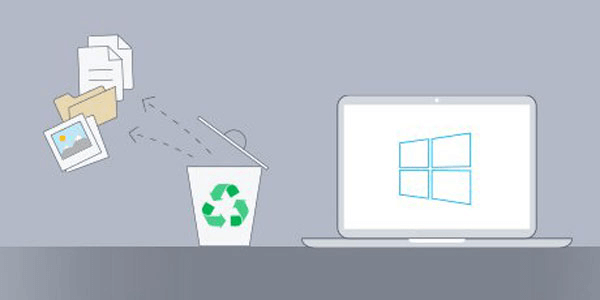
Sino ang hindi kailanman nahirapan sa isang sitwasyon kung saan ikaw ay tiwala na ang isang file ay hindi mas magagamit at, dahil dito, ikaw ay magpatuloy sa pagtanggal nito? Pagkatapos nito, tatanggalin mo ang iyong recycle bin, o mangyayari ang permanenteng pagtanggal dahil naitakda mo dati ang iyong system para sa hindi pag-iingat ng anumang tinanggal na file. Ngunit, makalipas ang ilang araw, napagtanto mo na ang mahalagang impormasyon ay nasa drop-out na file. Tila isang hindi maibabalik na sitwasyon. Ang mabuting balita ay mayroong maraming mga paraan upang ayusin ang nakamamatay na sandali na ito. Sa artikulong ito, makikita natin ang ilang katutubong kaugalian upang mabawi ang mga tinanggal na file mula sa Windows 10. Bukod dito, tatalakayin natin ang isang matatag na software ng third-party na binuo para sa ganitong uri ng pagbawi - ang Pagbawi ng Stellar Data .
Command Prompt
Ang Windows 10 ay binibilang sa ilang mga utos na maaaring isagawa upang mabawi ang mga tinanggal na file. Nangangailangan ito ng mga pribilehiyo ng administrator upang patakbuhin ang mga utos na iyon. Mayroong ilang mga opsyon upang ma-access ang command prompt bilang administrator.
- Ang unang paraan ay sa pamamagitan ng pagbubukas ng Start menu, pag-type ng "cmd" o "command", pag-right click sa resulta at pagpili sa "Run as administrator". Hihingi ang Windows ng pahintulot na ilunsad ang prompt command na may pribilehiyo ng administrator.
- Ang isa pang pagpipilian ay sa pamamagitan ng paglulunsad ng "Run" na dialog sa pamamagitan ng pagpindot sa Windows+R. Pagkatapos i-type ang "cmd" sa field na "Buksan", ipapakita ang command prompt na may pribilehiyo ng administrator sa pamamagitan ng pagpindot sa Ctrl+Shift+Enter.
- Ang pinakahuli at mas direktang paraan upang ma-access ang prompt command bilang administrator ay ang pagpindot sa Windows+X. Ipapakita ng operating system ang ilang mga advanced na opsyon kung saan maaaring piliin ang "Command Prompt (Admin)". Ang ikatlong paraan na ito ay maaaring mag-iba sa ilang bersyon ng Windows 10. Hahanapin ng mga user ang opsyong “Windows PowerShell (Admin)”. Ito ay isang mas matatag na command prompt na maaari ding gamitin para sa pagpapatakbo ng mga command na nauugnay sa pagbawi ng data.
Kapag available na ang prompt command na may pribilehiyo ng administrator, ang unang command na isasagawa ay " chkdsk < DRIVE LETTER >: /f ”, kung saan < DRIVE LETTER > tumutugma sa titik ng hard drive. Halimbawa, kung ang disk ay nakamapa sa letrang C, ang utos na isasagawa ay "chkdsk C: /f". Sinusuri ng command na chkdsk ang mga file at metadata ng file system na naghahanap sa pamamagitan ng lohikal at pisikal na mga error. Ang parameter /f ay nagpapaalam sa utos upang ayusin ang anumang mga error sa disk.
Ang pangalawang utos ay tumutugma sa pagpapatakbo ng pagbawi ng mga tinanggal na file. Para dito, dapat i-type ng user ang " attrib -h -r -s /s /d < SULAT NG DRIVER >: *.* ”.

Ang command attrib ay nagpapakita o nagbabago ng mga katangian ng file. Ang bawat parameter na ipinasa dito ay may sumusunod na function sa bawat na-scan na file:
- -h: upang alisin ang "nakatagong" attribute.
- -r: para alisin ang attribute na "read-only".
- -s: para alisin ang attribute na "system".
- /s: upang iproseso ang lahat ng mga file sa kasalukuyang folder at sa lahat ng mga sub-folder.
- /d: upang isama ang mga folder sa proseso.
- *.*: upang iproseso ang mga file na may anumang pangalan at anumang extension.
Maaaring tumagal ang proseso, ngunit mahalagang iwasan ang paggamit ng system bago ito makumpleto. Sa totoo lang, ito ay isang rekomendasyon para sa anumang paraan na ginagamit upang mabawi ang data mula sa Windows 10. Ito ay isang paraan upang maiwasan ang pag-override sa ilang mga na-recover na file. Bukod dito, kung sakaling ma-rescue ang ilang file sa .chk na format, kailangan lang baguhin ang extension para sa tama.
Kasaysayan ng File
Ang Kasaysayan ng File ay isa pang tampok na ipinakilala sa Windows 8 na nag-aalok ng isang simpleng paraan upang mag-backup at mag-restore ng mga file. Ang mahalagang punto ng alternatibong ito ay ang pangangailangang i-set up ang backup na proseso dati sa anumang pagbawi. Nangangahulugan ito na ang isang user ay may kakayahang mabawi ang mga tinanggal na file mula sa Windows 10 gamit ang ganitong paraan nang mahigpit kung ang backup ay unang na-configure. Ang isa pang mahalagang pagsasaalang-alang ay ang katotohanan na ang tampok na Kasaysayan ng File ay idinisenyo upang lumikha ng mga backup sa mga panlabas na drive. Pagkatapos, upang paganahin ang functionality na ito, kailangan ng isa pang volume (disk o media) na naiiba sa isang Windows Operating System na naka-install.
Ipagpalagay na ang lahat ng mga kinakailangan ay natutupad, ang proseso ng pagbawi ng mga tinanggal na file mula sa Windows 10 sa pamamagitan ng Kasaysayan ng File ay maaaring simulan sa pamamagitan ng pag-access sa Start Menu at pag-type ng "backup". Ang tampok na ibalik ay magagamit sa opsyon na "Pumunta sa I-backup at Ibalik (Window 7)" na sinusundan ng "Pumili ng isa pang backup upang maibalik ang mga file mula sa". Ang isang listahan ng mga magagamit na backup na file ay ipinapakita at ang user ay maaaring pumili ng isa at magpatuloy sa pagbawi ng data.
Pagbawi ng Stellar Data
Sinasabi ng mga provider ng Stellar Data Recovery na ito ang pinakasubok at ginawaran ng software para sa pagbawi ng data. Ito ay ineendorso ng isang malawak na listahan ng mga review mula sa mga teknikal na website na may salungguhit sa website. Lahat sila ay nagre-rate ng software mula 4 hanggang 5 na bituin at tinatanggap ang iba't ibang feature ng tool. Ang reputasyon nito ay nakasalungguhit din sa Trustpilot na nagraranggo sa software na may markang 4.7. Inuri ng bantas na ito ang Stellar bilang "Mahusay" kung isasaalang-alang ang spectrum ng 1,790 review (sa oras ng pagsulat ng artikulo).
Ang software ay may ilang mga katangian na maaaring matagpuan sa maraming iba pang mga solusyon para sa parehong layunin. Pinapayagan nito ang mga preview na file sa panahon ng proseso ng pagbawi, at ito ay nagsasaad na ito ay may kakayahang mabawi ang daan-daang mga uri ng file kabilang ang mga file ng database. Ang isa pang kakayahan ng software ay nauugnay sa pagbawi ng nawalang data mula sa isang na-format o sira na media tulad ng USB drive, SD card, at isang partition sa Windows. Ang pagkuha ng tinanggal na data mula sa BitLocker ay isa ring napaka-kapaki-pakinabang na pag-andar. Ang BitLocker ay isang tampok na pag-encrypt ng disk na kasama sa ilang bersyon ng Microsoft Windows. Ito ay kumakatawan sa isang makabagong disenyo, na pinahusay ng isang TPM (Trusted Platform Module) microchip para sa pag-iimbak ng mga cryptographic key.
Pagbawi ng Stellar Data ay ipinamamahagi sa anim na magkakaibang bersyon. Ang libreng bersyon ay may paghihigpit sa pagbawi ng hanggang 1GB ng data. Ang pinakakumpleto ay isang toolkit na nag-iisip ng lahat ng feature ng iba pang mga bersyon at dalawang karagdagang functionality: virtual drive recovery at recovery data mula sa Linux at Mac Drives. Ang paghahambing ng kung ano ang eksaktong iniaalok ng bawat bersyon ay makikita sa sumusunod na talahanayan. Ang mga bayad na edisyon ng software lamang ang maaaring magpatakbo ng ilang mga operasyon tulad ng pagbawi ng mga tinanggal na file mula sa mga nawalang partisyon, mula sa mga nag-crash na system, at pag-aayos ng mga sirang video at larawan. Sa artikulong ito, magtutuon kami ng pansin sa Propesyonal na edisyon na maaaring ma-download sa pamamagitan ng pindutan:
Pag-download ng Prefesyonal na Edisyon Pag-download ng Professional Edition

Ang pag-install ng software ay nangangailangan ng hindi bababa sa 4GB ng memorya at 250MB ng hard disk. Kahit gaano ito katatag sa simpleng paggamit, ang proseso nito sa pagbawi ng mga tinanggal na file mula sa Windows 10 ay nangangailangan ng halos tatlong hakbang. Una, hinihiling sa user na piliin ang uri ng data na mababawi. Bagama't mayroong opsyon na mabawi ang lahat ng data, posibleng mapabuti ang pagganap ng prosesong ito sa pamamagitan ng pagpapaliit sa saklaw ng pag-scan.
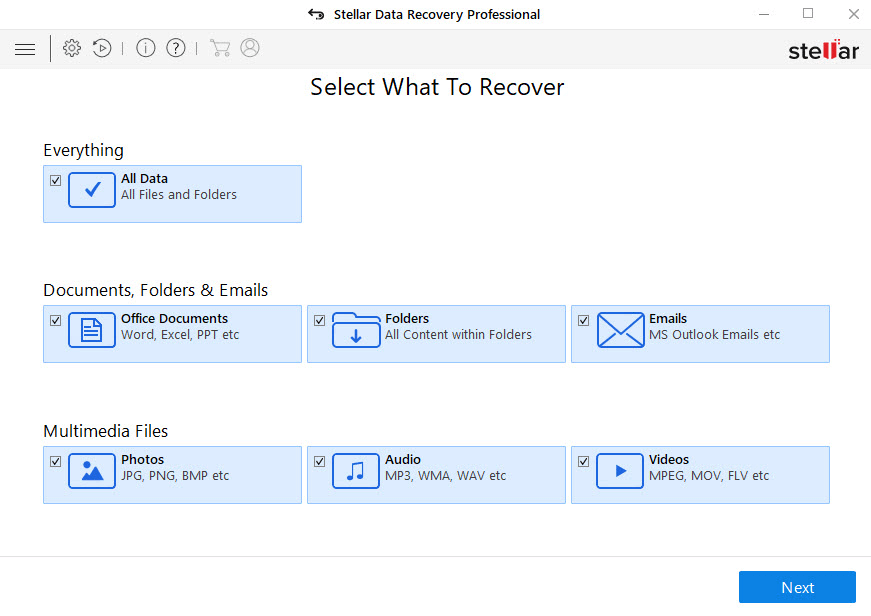
Susunod, inaasahan ng software na pipili ang user ng lokasyon kung saan dapat mabawi ang mga tinanggal na file. Tatlong pangkat ng mga lokasyon ang ipinapakita:
- Mga karaniwang lokasyon: Posibleng pumili sa pagbawi ng data mula sa Desktop, mula sa Mga Dokumento, at mula sa isang partikular na lokasyon. Sa kaso ng pagpili sa ikatlong opsyon, ang software ay magbubukas ng bagong window upang matukoy ng user ang lokasyon.
- Mga Konektadong Driver: Ang bilang ng mga driver na ipinakita ng software ay depende sa mga device na nakikilala ng system. Ang pinakakaraniwan ay ang lokal na hard disk, SSD, at anumang iba pang available na driver at volume. Ito ang grupo ng mga opsyon na nag-aalok din ng posibilidad na mabawi ang data mula sa isang nawalang partition.
- Iba pang mga lokasyon: Ang opsyon na ito ay dapat gamitin para sa mga sitwasyon kung saan ang data ay dapat na mabawi mula sa isang disk image.
Pagkatapos pumili ng lokasyon, pinapagana ng software ang karagdagang opsyon sa pagsasagawa ng Deep Scan. Ito ay isang mas advanced na proseso ng paghahanap ng data batay sa mga file signature. Inirerekomenda ang mas mabibigat na prosesong ito para sa pagbawi ng data mula sa mga malubhang sirang drive.
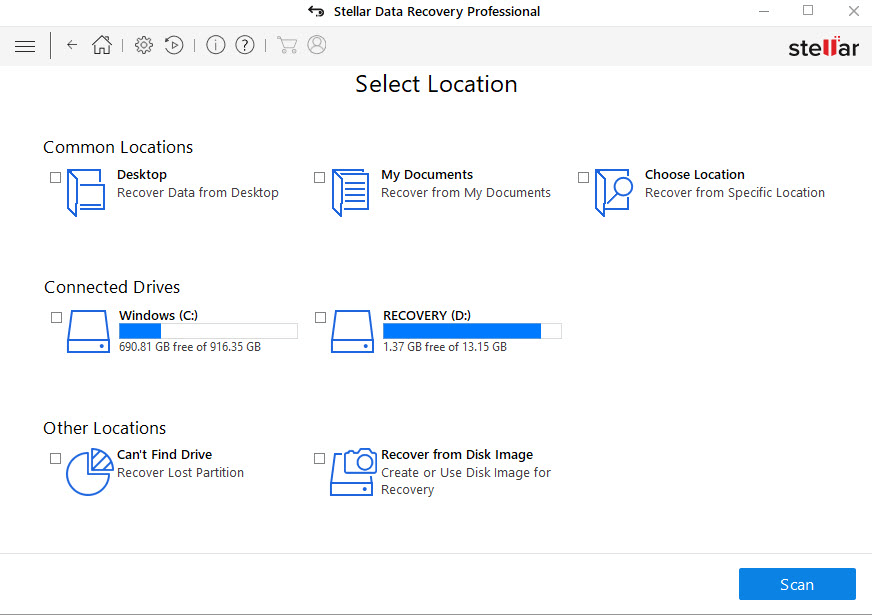
Kasama sa ikatlo at huling hakbang ang pag-trigger sa proseso ng pag-scan. Habang ito ay tumatakbo, ang preview ng ilang mga nahanap na file ay ipinapakita sa screen. Habang ang pagganap ng hakbang na ito ay nakadepende sa dami ng data na kasangkot, Pagbawi ng Stellar Data ay may kakayahang kumpletuhin ang pagsusuri ng ilang daang gigabytes sa loob ng ilang minuto.
Inililista ng software ang lahat ng nahanap na file pagkatapos matapos ang proseso ng pag-scan. Ang mga user ay may tatlong tab upang mailarawan ang data sa iba't ibang paraan. Sa ilalim ng tab na "Uri ng File", ang mga file ay isinaayos ayon sa uri: Mga Larawan, Audio, Video, Dokumento, Teksto, atbp. Ang default na tab ay "Tree View", at nagpapakita ito ng mga file gamit ang istraktura ng puno ng direktoryo. Ang ugat ay ang lokasyon kung saan nagsimulang mag-scan ang software. Ang ikatlong tab ay "Natanggal na Listahan". Sa pamamagitan ng pag-click sa tab na ito, makakatanggap ang user ng babala tungkol sa pagsasagawa ng malalim na pag-scan upang maghanap ng mga file at folder na tinanggal mula sa drive. Gayunpaman, kung sumasang-ayon ang mga user sa pagpapatakbo ng komplementaryong operasyon na ito, tatanggalin ng software ang lahat ng nakaraang resulta ng pag-scan. Ang isa pang kapaki-pakinabang na tampok sa screen na ito ay isang field para sa pag-filter ng mga nahanap na file. Kapag nag-click ang user sa isang partikular na file, ipapakita ang preview nito nang naaayon. Ang pagbawi ng isang tinanggal na file ay epektibong nagaganap sa pamamagitan ng pag-click sa pindutang "I-recover".
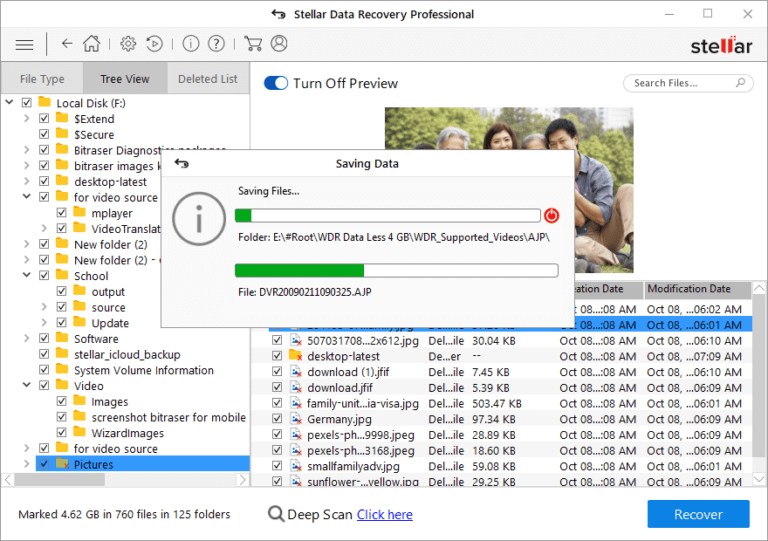
Gaya ng inaangkin sa Website ng Stellar Data Recovery , ang hakbang-hakbang upang mabawi ang mga tinanggal na file mula sa Windows 10 ay user-friendly at napansin ang pagganap. Gayunpaman, sa sandaling ang software ay bumubuo ng isang kumpletong solusyon para sa pagliligtas ng data, maraming iba pang mga pag-andar ang magagamit. Depende sa kadalubhasaan ng bawat user, maaaring tuklasin ang mga feature na ito ayon sa mga kinakailangan ng bawat senaryo.
Pigilan ang Pagkawala ng Data mula sa Iyong Windows 10 Computer
Ang isang mahusay na iginawad na solusyon para sa proteksyon ng data ay Acronis True Image . Ito ay isang kumpletong platform para sa secure na pag-iimbak ng data na may maraming mga produkto na nakapangkat sa tatlong saklaw. Para sa mga cloud provider, ang Acronis True Image ay nagbibigay ng ilang mga serbisyo na nakabukas sa pag-backup at proteksyon ng data, at pagbawi sa sakuna. Para sa on-premise na negosyo, may mga solusyon para sa malawak na spectrum ng ligtas na pagmamanipula ng data kabilang ang pagsasama sa mga supplier ng serbisyo sa cloud. Para sa mga indibidwal, nag-aalok ang platform ng ilang solusyon na nakatuon sa proteksyon at integridad ng data na nakaimbak sa mga disk.
Ito ang ilang mga opsyon upang mabawi ang mga tinanggal na file mula sa Windows 10. Isinasaalang-alang ang mga katutubong paraan na ginawang available ng operating system, nangangailangan sila ng higit na kadalubhasaan mula sa user upang mahawakan ang mga command line at mas advanced na feature ng system. Nauugnay sa software ng third-party tulad ng Pagbawi ng Stellar Data , ang mga pangunahing pag-andar na inaalok ng mga ito ay makikita sa ilang iba pang software na nakatuon sa pagbawi ng data. Pagkatapos, ang mga user ay mayroon sa kanilang pagtatapon ng isang hanay ng mga opsyon na maaaring piliin ayon sa pagtitiyak ng bawat senaryo.



